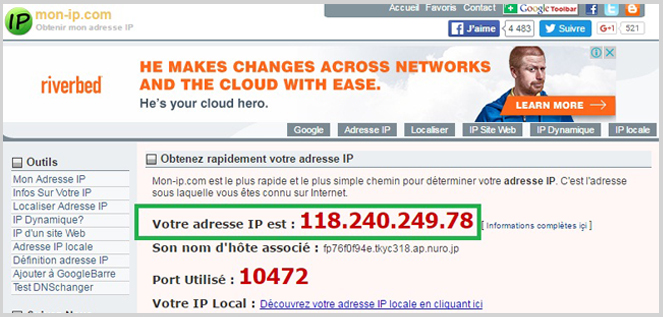Si vous voulez changer l’adresse IP de votre ordinateur, ce tutoriel vous donne toutes les méthodes pour modifier et cacher son IP et vous explique comment le faire et que ce soit pour une connexion internet ou local.
Sommaire
Qu’est-ce qu’une adresse IP ?
Une adresse IP (l’abréviation d’internet protocole) est un identifiant numérique unique du nœud dans un réseau informatique utilisant l’internet protocole, cet identifiant se présente généralement sous forme de quatre nombres séparés par des points (exemple : 192.168.1.5).
Les nœuds du réseau avec leurs propres adresses IP peuvent être des ordinateurs de bureau, ordinateurs portables, Smartphone et autres périphériques (imprimante, appareil photo, routeur, etc.).
Pour vous simplifier son explication :
Chaque ordinateur connecté à un réseau local ou à internet possède une adresse IP unique, de sorte qu’il soit adressable et accessible. On peut dire que l’IP est similaire à une adresse postale, elle est utilisée pour acheminer des données d’un expéditeur à un destinataire .
.
Chaque paquet de données transmit dans le réseau est attribué à une adresse IP, afin que l’émetteur arrive à transmettre les paquets de données dans la bonne direction. Contrairement à l’adresse postale, l’adresse IP peuvent être modifiée.
Pour résumer, sans adresse IP, l’ordinateur ne peut se connecter à un réseau local, réseau sans fil ou à internet.
Pourquoi changer son adresse IP?
Il y a plusieurs raisons pour changer son adresse IP, et en voici quelques-unes :
Empêcher le suivi Web : sur internet il y de nombreux sites web malveillants qui suivent et espionnent leurs visiteurs en utilisant l’adresse IP de visiteur. En changent l’adresse IP vous évitez ce type d’espionnage.
Se protéger du piratage : à l’aide d’une adresse IP, le pirate peut chercher des failles dans le système de la victime, ce qui lui permet par la suite d’y accéder sans autorisation de l’utilisateur. Le fait de changer l’adresse IP protège le système de piratage.
Accéder à des sites web bloqués : chaque pays a sa propre plage d’adressage IP. Lorsqu’un pays bloque l’accès à certains sites web, cette restriction est basée sur l’adressage IP, donc une de solution pour avoir accès à des sites web bloqués par l’état est de changer l’IP.
Accéder à des sites web d’un autre pays : il existe des sites web qui ne sont accessibles que depuis un pays, alors en cas de voyage à l’étranger, le voyageur n’aura plus l’accès à ces sites web, dans ce cas-là, le changement de l’adresse IP en récupérant une adresse IP attribué à ce pays peut lui servir à accéder à ces sites de n’importe où dans le monde.
Comment changer son adresse IP ?
Avant de vous montrer comment changer l’adresse IP pour se connecter à un réseau local ou à internet, il est nécessaire d’avoir quelques notions de base sur l’adressage réseau :
Une adresse IP statique : une adresse IP statique signifie que le dispositif de réseau (PC, routeur, etc.) reçoit une adresse unique, elle est fixe et ne se changera pas pendant toute la durée de la connexion.
Une adresse IP dynamique : contrairement à l’adresse IP statique, l’attribution d’une adresse IP se fait automatiquement par le DHCP, ceci dit l’adresse IP se modifie à chaque fois que l’ordinateur se connecte au réseau ou à internet.
Une adresse IP public : c’est une adresse IP qui est attribuée par le FAI (fournisseur d’accès à Internet) à un dispositif informatique (ordinateur, Smartphone, serveur, etc.) qui lui permet d’accéder à internet. Pour connaitre votre adresse IP public, il suffit d’aller sur le site http://www.mon-ip.com/ .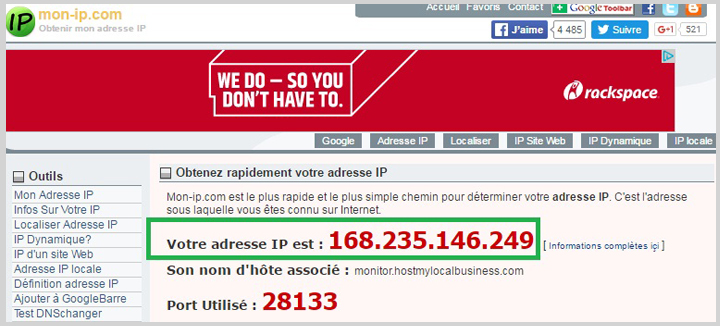
Une adresse IP privée : il s’agit d’une adresse IP qui identifie un dispositif dans un réseau local, cela signifie simplement un réseau privé dans votre propre maison, école, entreprise, etc. l’adresse IP privée est attribuée par l’utilisateur ou l’administrateur réseau de l’entreprise et il peut également être attribué automatiquement par le routeur de l’utilisateur ou un serveur DHCP dans le cas d’une entreprise. Ceci permet une identification unique pour les dispositifs au sein du réseau local.
Vous pouvez connaître votre adresse IP privée en tapant la commande « ipconfig » dans l’invite de commande.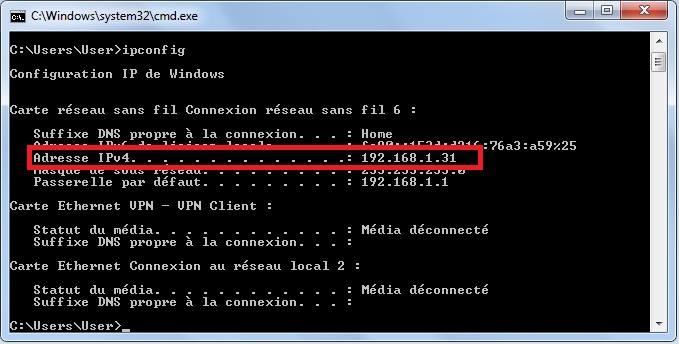
Ce guide vous montre étape par étape comment :
- changer l’adresse IP public pour avoir un accès sécurisé à internet
- changer l’adresse IP privée d’un ordinateur connecté à un réseau local
Vous avez de nombreuses solutions permettant de changer l’adresse IP public, chaque solution a ses avantages et inconvenants, donc c’est à vous de choisir ce qui vous convient au mieux.
Méthode # 1: l’utilisation d’un VPN (recommandé)
Le VPN est la meilleure solution pour changer rapidement votre adresse IP, vous pouvez facilement cacher votre identité sur internet afin de surfer en toute sécurité sur le web. L’avantage de VPN est qu’il n’affiche pas des messages publicitaires ennuyeux pendant la navigation sur internet.
Il existe des VPN gratuits et payants (je vous conseille pas d’utiliser un VPN gratuit, lire le début de cet article pour savoir pourquoi).
Quand vous installez un VPN, il vous donnera une liste de nombreux serveurs situés dans plusieurs pays. Alors pour changer votre adresse IP, il vous suffit de vous connecter à un serveur de votre choix, et par conséquent, vous recevrez une adresse IP en fonction du serveur. Pour avoir plus de détails sur le sujet, cet article explique brièvement le VPN.
Méthode # 2: l’utilisation de proxy web
Si vous ne souhaitez pas installer un VPN, il y a une autre façon de cacher votre adresse IP en utilisant un proxy web. Vous devez savoir que lorsque vous naviguez sur internet, l’échange d’information se fait principalement entre vous et le site de destination.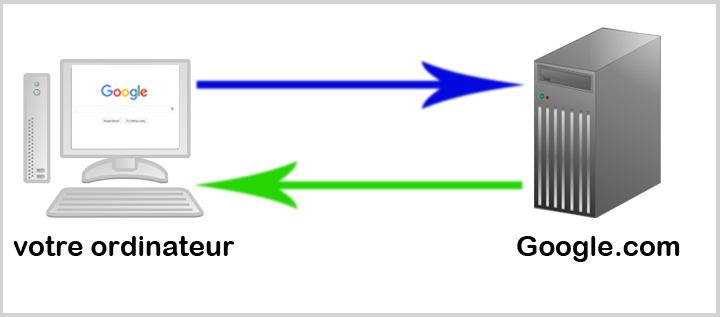
Donc, pour cacher votre adresse IP, vous avez besoin d’un intermédiaire : le serveur proxy par exemple, il sert à envoyer l’information vers le site web avec une autre adresse IP qui est différente de la votre.
Pour utiliser un proxy web, c’est facile :
- vous vous connectez au site web proxy
- vous saisissez l’adresse URL du site web que vous souhaitez visiter et vous cliquez sur OK, surfez anonymement, etc.
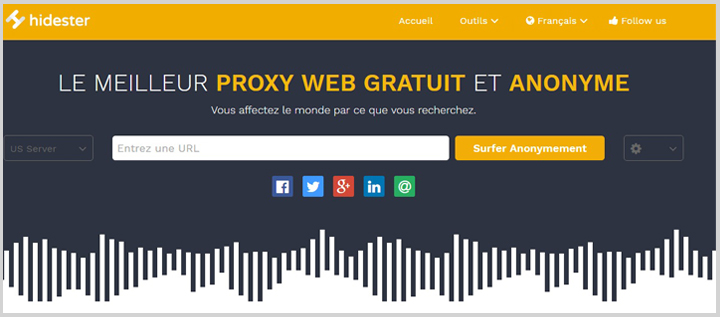 Il y a des centaines de proxy web que vous pouvez atteindre par une simple recherche sur notre ami Google.
Il y a des centaines de proxy web que vous pouvez atteindre par une simple recherche sur notre ami Google.
Un proxy web peut servir à cacher une adresse IP et naviguer anonymement sur un site web, cela est intéressant, mais il faut aussi connaitre les inconvenants de l’utilisation d’un proxy web :
- il sait tous les sites web visités
- il vous affiche de la publicité
- quand vous vous connectez à un site web qui demande un mot de passe, le serveur proxy peut savoir et garder vos mots de passe
L’extension de navigateur est un mini-programme qui s’ajoute au navigateur web. Parmi de nombreuses extensions, Browsec qui permet de changer l’adresse IP et crypter le trafic internet. Elle est basée sur le Cloud.
Pour l’ajouter sur votre navigateur (exemple Google chrome). Allez dans le menu du navigateur > plus d’outils > extensions et cliquez sur « plus d’extension » et cherchez « Browsec » puis cliquez sur « ajouter à chrome ».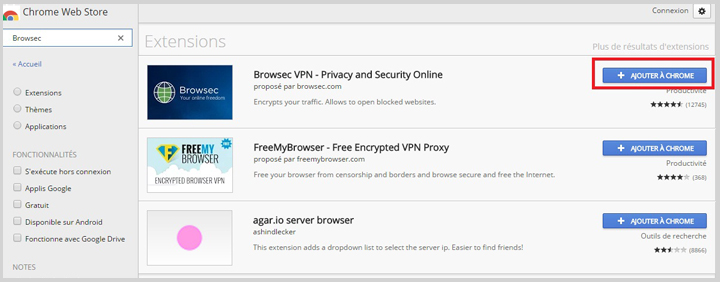
Cliquez sur « ajouter l’extension »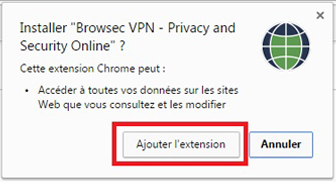
C’est tout, l’extension s’occupe de changer votre adresse IP.
Comment s’assurer que votre adresse IP est modifiée ?
Comme vous l’avez vu précédemment, le site http://www.mon-ip.com/ permet d’afficher l’adresse IP public d’une connexion internet, donc pour s’assurer que votre adresse IP s’est changé, il vous suffit de vous connecter au site et vérifier votre adresse IP avant et après l’utilisation de VPN.
Comment changer l’adresse IP d’un ordinateur sur un réseau local ?
Maintenant, il reste à savoir comment faire pour changer l’adresse IP pour un ordinateur connecté à un réseau local (que ce soit un réseau câblé ou un réseau sans fil). Il y deux façons pour le faire :
Renouveler l’adresse IP avec CMD : si l’ordinateur est configuré pour recevoir l’adresse IP automatiquement (pour vérifier, exécutez la commande suivante : ipconfig /all )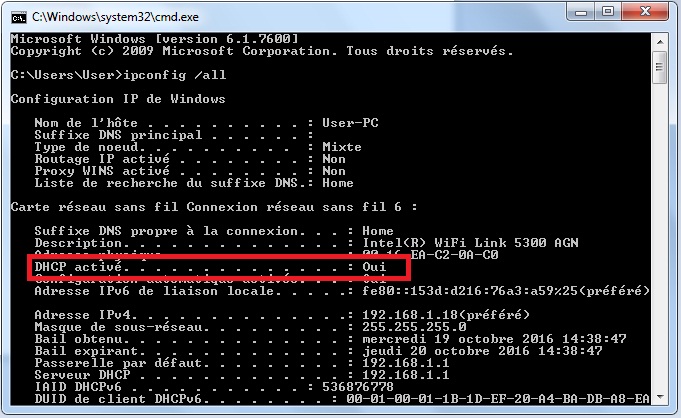
Dans ce cas-là, pour changer l’adresse IP, exécutez les deux commandes suivantes dans le « cmd » en tant qu’administrateur :
- ipconfig / release
- ipconfig /renew
Changer l’adresse IP manuellement : s’il s’agit d’une configuration réseau manuel, pour modifier ou changer l’adresse IP, suivez ces étapes (pour Windows 7, 8 et 10) :
1 – faites un clic droit sur l’icône réseau dans la barre d’état puis cliquez sur « Ouvrir le Centre Réseau et partage ».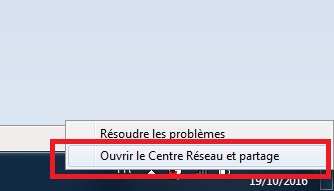
2 – la fenêtre suivante s’ouvre, cliquez sur « Modifier les paramètres de la carte »
3 – choisissez l’interface de connexion (réseau local, réseau sans fil) dont vous souhaitez changer son adresse IP, puis cliquez avec le bouton droit et sélectionner « propriété »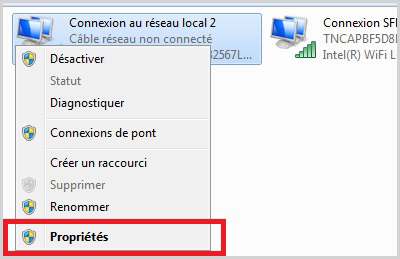
4 – ici, sélectionnez l’option « protocole internet version 4 (TCP/IPv4) » et cliquez sur « propriété »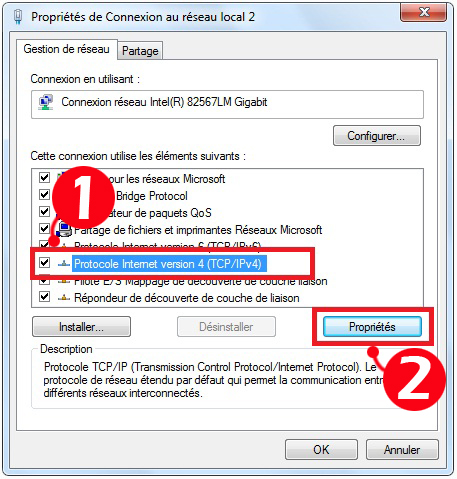
5 – maintenant, cochez l’option « utiliser l’adresse IP suivante » et saisissez votre adresse IP et la passerelle par défaut (l’adresse IP de routeur).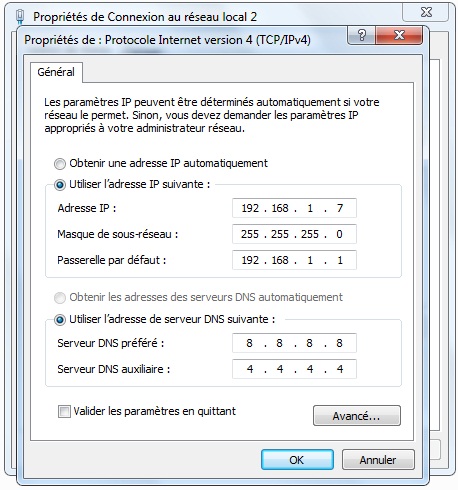
Vous avez toutes les informations de base concernant l’adressage réseau, et vous avez aussi les méthodes et les étapes à suivre pour modifier et changer l’adresse IP pour une connexion locale et internet.
Si vous trouvez de quelconque difficultés à comprendre quoi que ce soit sur mon article n’hésitez pas à me le faire savoir en commentaire.